Реєстрація на сайті Держпослуг. Інструкція по застосуванню

Насправді цей проект існує вже досить довгий час, однак на самому початку роботи сайту їм мало хто користувався. Імовірно, на той момент наші співгромадяни дуже скептично ставилися до порталу «Держпослуги» і я їх чудово розумію. Проте з часом довіра до проекту зростало, до того ж відгуки про роботу сайту, який допомагає росіянам вирішувати мільйони проблем, в більшості своїй позитивні, що свідчить про якість надаваних послуг.
Особисто я вирішив зареєструватися на сайті швидше заради інтересу - на той момент якась конкретна послуга мені не потрібна. Однак згодом госпортал допоміг мені в отриманні деяких документів і навіть оплати штрафів. Звичайно, сайт не ідеальний - на мій погляд, його перша версія була більш зрозуміла для користувачів, однак у разі виникнення проблем завжди можна скористатися Гуглом у пошуках відповіді.
Сьогодні я розповім про те, як зареєструватися на порталі «Держпослуги». Це займе всього 10-15 хвилин вашого часу, хоча доступ до свого особистого кабінету ви зможете отримати лише через тиждень-іншу. І скоро ви зрозумієте, чому це займає так багато часу.
Реєстрація
Першим ділом ми повинні зайти на сам сайт «Держпослуг», що знаходиться за адресою http://gosuslugi.ru/. Перед вами відкриється головна сторінка порталу, де розташовано досить багато цікавої інформації. У правому верхньому куточку екрану є дві кнопки: «Вхід» і «Реєстрація». Натискаємо на другу з них.

На цій сторінці ви можете побачити, що в системі можуть зареєструватися не тільки фізичні, але й юридичні особи, а також іноземні громадяни.
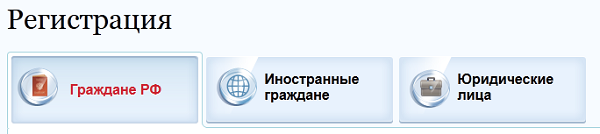
Тут же ви побачите умови реєстрації в системі. Можете ознайомитися з ними, а потім, якщо ви є громадянином РФ, просто опустіть сторінку вниз. Тут вас чекає кілька кнопок: «Центри обслуговування», «Ввести код активації», «Далі». Потрібно натиснути на кнопку «Далі».

На цій сторінці знайомимося з правилами надання послуг. Після цього підтверджуємо свою згоду, поставивши галочку поруч зі словом «Підтвердити» і знову натискаємо на кнопку «Далі».
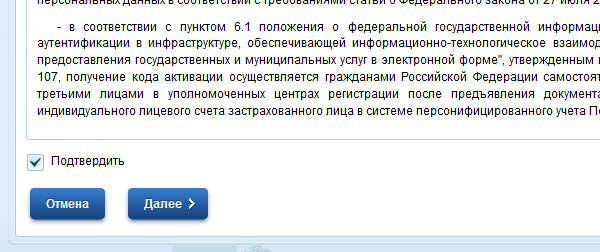
Підтвердження особистості
А ось тепер настала дуже цікавий момент. Для того, що довести, що ви є саме тією особою, на ім'я якого збираєтеся зареєструвати анкету на сайті, вам необхідно пройти ідентифікацію (це в тому числі захистить вас від звернення в органи влади ким-небудь ще від вашого імені). Всього у нас чотири варіанти.

Вибираємо потрібний спосіб і натискаємо «Далі». В якості прикладу буде використано перший спосіб (доставка коду листом).
Введення даних
На наступній сторінці ви повинні ввести дані про себе. Я їх перерахую на всяк випадок: ім'я, прізвище, по батькові, дата народження, стать, номер СНИЛСа, e-mail, номер мобільного телефону, адресу доставки коду активації (місце конкретного проживання, тобто де ви живете в даний час, а не адреса за пропискою).
Я сподіваюся, ви прекрасно розумієте, що необхідно вводити тільки справжні дані? Вся інформація проходить перевірку і якщо будуть знайдені неточності, зареєструватися на порталі у вас не вийде.
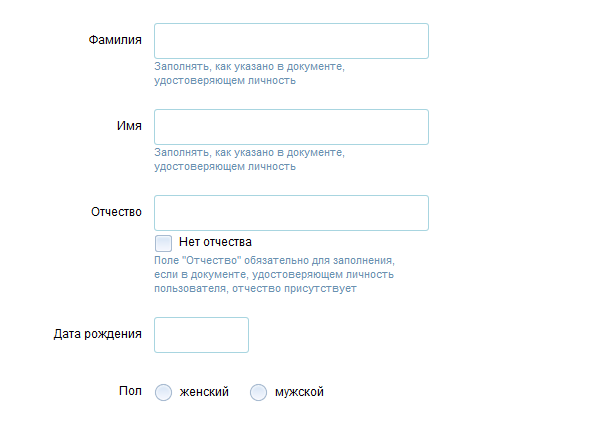
Після заповнення даних натискаємо на кнопку «Далі».
Дані авторизації
Для того, що б зайти в особистий кабінет, потрібно мати логін та пароль. Логіном виступає номером вашого СНИЛСа (так, без нього ви просто не зможете пройти реєстрацію), а ось пароль ви придумуєте самостійно. Тут же необхідно вибрати контрольне запитання та відповідь на нього, що б у разі чого ви змогли відновити доступ до вашого облікового запису. Питання і відповідь обов'язково запам'ятайте!
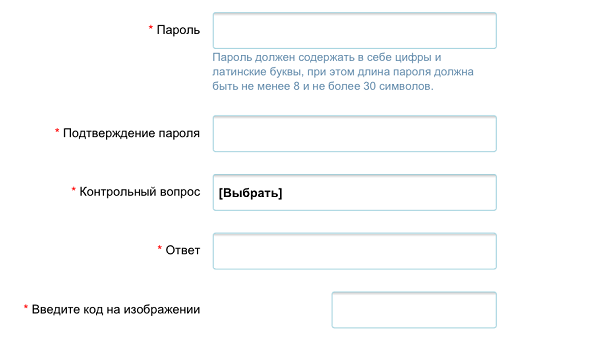
Підтвердження контактних даних
В якості контактних даних виступає адреса електронної пошти та номер телефону, які ви ввели кількома сторінками раніше. Тепер натисніть на кнопки «Отримати новий код», дочекайтеся, поки коди прийдуть на пошту і телефон, а потім введіть їх.

Результат
Якщо ви все зробили правильно, то система повідомить вам про закінчення реєстрації, а також нагадає, що код доступу буде отриманий вами через лист.
Активація облікового запису
Всі? Ні, не всі. Після того, як ви завершили реєстрацію, чекаємо коду підтвердження на пошту. Як я вже згадував, він може йти тиждень-іншу, тому не поспішаючи займаємося своїми справами. Як тільки конверт буде доставлений вам, акуратно відкриваємо його і дістаємо вкладений листок, на якому відображений код активації.
Потім заходимо на сайт «Держпослуг» і тепер вже натискаємо на кнопку «Вхід», що в правому верхньому куті.

Тепер вибираємо підрозділ «Ввести код активації».
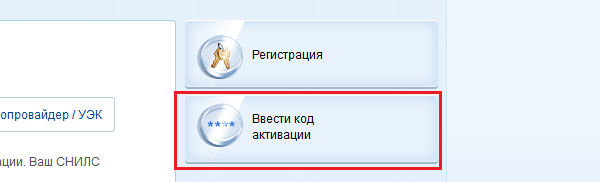
Тут ми вводимо номер СНИЛСа, код активації з листа, а також капчу.
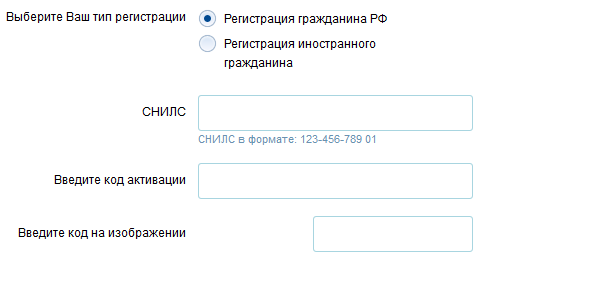
Після цього активація вважається успішною. Ви можете заходити в свій особистий кабінет і користуватися послугами порталу. Вітаю!